电脑“运行”中输入的命令及用法
Windows系统(DOS命令)教程
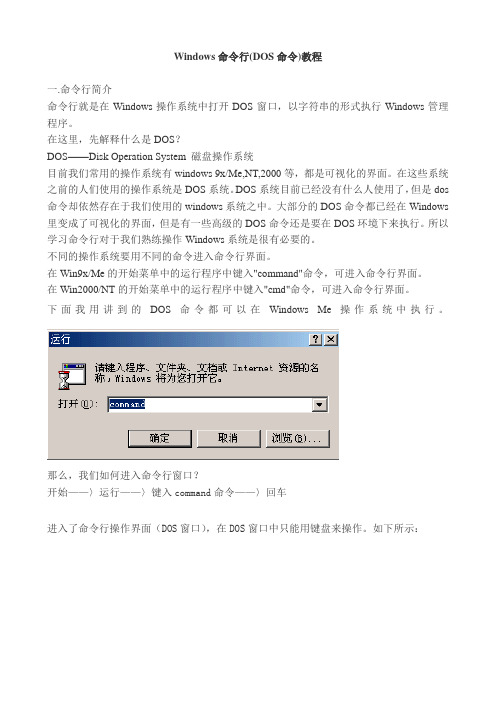
Windows命令行(DOS命令)教程一.命令行简介命令行就是在Windows操作系统中打开DOS窗口,以字符串的形式执行Windows管理程序。
在这里,先解释什么是DOS?DOS——Disk Operation System 磁盘操作系统目前我们常用的操作系统有windows 9x/Me,NT,2000等,都是可视化的界面。
在这些系统之前的人们使用的操作系统是DOS系统。
DOS系统目前已经没有什么人使用了,但是dos 命令却依然存在于我们使用的windows系统之中。
大部分的DOS命令都已经在Windows 里变成了可视化的界面,但是有一些高级的DOS命令还是要在DOS环境下来执行。
所以学习命令行对于我们熟练操作Windows系统是很有必要的。
不同的操作系统要用不同的命令进入命令行界面。
在Win9x/Me的开始菜单中的运行程序中键入"command"命令,可进入命令行界面。
在Win2000/NT的开始菜单中的运行程序中键入"cmd"命令,可进入命令行界面。
下面我用讲到的DOS命令都可以在Windows Me操作系统中执行。
那么,我们如何进入命令行窗口?开始——〉运行——〉键入command命令——〉回车进入了命令行操作界面(DOS窗口),在DOS窗口中只能用键盘来操作。
如下所示:二.符号约定为了便于说明格式,这里我们使用了一些符号约定,它们是通用的:三.命令行的输入方法在DOS窗口中通过输入英文命令加回车键这种方式来执行程序。
四.内部命令和外部命令命令行程序分为内部命令和外部命令,内部命令是随装入内存的,而外部命令是一条一条单独的可执行文件。
内部命令都集中在根目录下的文件里,电脑每次启动时都会将这个文件读入内存,也就是说在电脑运行时,这些内部命令都驻留在内存中,用dir命令是看不到这些内部命令的。
外部命令都是以一个个独立的文件存放在磁盘上的,它们都是以com和exe为后缀的文件,它们并不常驻内存,只有在电脑需要时,才会被调入内存。
电脑指令代码大全

电脑指令代码大全电脑指令代码是计算机程序设计中的重要组成部分,它是计算机能够理解和执行的命令集合。
在计算机编程中,了解和掌握各种指令代码是非常重要的,它可以帮助程序员更好地编写程序,实现各种功能。
本文将为大家介绍一些常见的电脑指令代码,希望能够帮助大家更好地理解和应用这些指令代码。
1. 数据处理指令代码。
数据处理指令代码是用来对数据进行处理和计算的指令。
比如,加法指令、减法指令、乘法指令、除法指令等,它们可以帮助程序员对数据进行各种运算操作。
在编写程序时,程序员可以根据实际需求选择合适的数据处理指令代码,从而实现各种复杂的计算。
2. 逻辑控制指令代码。
逻辑控制指令代码用于控制程序的执行流程。
比如,条件判断指令、循环指令、跳转指令等,它们可以帮助程序员实现程序的分支和循环执行。
在实际编程中,逻辑控制指令代码可以帮助程序员编写出更加灵活和高效的程序。
3. 存储访问指令代码。
存储访问指令代码用于对内存和外部存储器进行读写操作。
比如,读取指令、写入指令、加载指令、存储指令等,它们可以帮助程序员实现对数据的读取和存储。
在程序设计中,存储访问指令代码是非常重要的,它直接影响到程序对数据的操作和存储。
4. 输入输出指令代码。
输入输出指令代码用于实现程序与外部设备的交互。
比如,输入指令、输出指令、中断指令等,它们可以帮助程序员实现程序与键盘、鼠标、显示器、打印机等设备的交互。
在实际应用中,输入输出指令代码是非常重要的,它直接影响到程序与用户和外部设备的交互。
5. 系统调用指令代码。
系统调用指令代码用于程序与操作系统进行交互。
比如,系统调用指令、中断指令等,它们可以帮助程序员实现对操作系统的调用和利用。
在实际编程中,系统调用指令代码是非常重要的,它可以帮助程序员实现对操作系统各种功能的调用和利用。
总结。
电脑指令代码是计算机程序设计中的重要组成部分,它直接影响到程序的执行和功能实现。
了解和掌握各种指令代码对于程序员来说是非常重要的,它可以帮助程序员编写出更加灵活和高效的程序。
如何用bat命令重启电脑或关机

如何用bat命令重启电脑或关机
一般来说,一台电脑或是服务器,如果出现网站卡或是页面修改,我们最喜欢就是重新启动一下电脑,一般的界面操作,估计大家都熟悉了,那大家知不知道如何用bat命令重启电脑呢?下面就由店铺跟大家分享具体的操作步骤吧,希望对大家有所帮助~
用bat命令重启电脑或关机的方法
一分钟后关机
点击Windows﹢R键,输入shutdown -s 。
输完代码以后,点击回车。
将会出现“windows将在一分钟后关闭”的提示框。
马上关机
同样点击Win﹢R键,输入shutdown -p。
点击回车,可以看到电脑立马进入了关机的页面。
取消关机
同样点击Win﹢R键,输入shutdown -a。
点击回车,可以看到计划的关闭已取消。
半小时后关机
新建一个文本文档,将其命名为半小时后关机。
打开文档,输入代码 shutdown -s -t 1800,点击保存。
将文档的后缀名改为 bat。
可以看到提示半小时后进行关机的页面。
取消关机
新建一个文本文档,打开输入代码shutdown -a
同样的点击保存,将文档的后缀名改为bat,点击运行它。
我们的关机计划就被取消了
立刻重启:
点击Win﹢R键,输入 shutdown -r -t 0(其中r是重启的意思,t代表时间,0是0秒,我们可以根据自己的需要对时间进行更改,比如半个小时就是1800秒)。
点击回车。
电脑就立马进行重启了~。
shutdown命令用法大全

shutdown命令定时关机全攻略(2000/XP/2003)用系统自带指令实现Windows XP/2003 定时自动关机今天有人问到如何实现定时自动关机,给出了用at和shutdown指令实现的方法,我自己常用的是PowerOff软件来实现,试了下at指令,发现还是挺方便的。
先说下系统自带的关机指令,很多人应该已经知道了,就是shutdown,不带参数执行将会列出它的参数,常用参数为:-s 关闭计算机-r 关闭并重启动计算机-f 强制正在运行的应用程序关闭而不事先警告用户-t xxx 设置关闭前的超时为xxx 秒,默认为30另外,在倒计时过程输入shutdown /a可以取消关机或重启,不加/t参数执行则倒计时30秒。
一般需要立即关机可以这样写:(将/s参数换成/r参数就是立即重启)shutdown -f -s -t 0shutdown支持对远程计算机进行操作,需要使用-m参数,如:shutdown -f -s -m \\\\test在30秒后强制将局域网中名为test的计算机关闭再说下at指令,它的作用是计划在指定时间和日期在计算机上运行命令和程序。
在命令行下输入at /?将列出它的帮助信息,在“帮助和支持中心”里有更详细的解释及示例。
假设想实现晚上23:30自动关机,可以这么写:at 23:30 shutdown -f -s -t 0成功的话会有类似这样的信息回应:新加了一项作业,其作业ID = 1要取消这个定时关机的话,有两种方法方法一、命令行不带任何参数执行at,将会列出已经设定的内容,记下状态ID号,比如本例为1,然后输入:at 1 /delete也可以简写为:at 1 /d不加序列号使用/d参数将会删除所有设定的内容,如果想不经确认删除所有设定的内容,可用:at /d /y方法二、任务计划用at指令设定的定时执行指令可在“控制面板”的“任务计划”中看到,要取消的话删除就行了。
如果你只是临时用用,比如只是当天需要定时自动关机,用上述指令就行了。
电脑密令运行大全

电脑密令运行大全电脑密令,也被称为命令行命令或控制台命令,是一种通过键入特定指令来操控电脑系统的方法。
相比于图形用户界面,使用电脑密令可以更高效地完成一些系统操作。
本文将为您介绍一些常用的电脑密令及其用法。
一、系统命令1. ipconfig该命令用于显示计算机的 IP 配置信息,包括 IP 地址、子网掩码、默认网关等。
在命令行输入"ipconfig"并按下回车键即可显示相关信息。
2. pingping 命令用于测试计算机网络之间的连通性。
通过向目标主机发送ICMP 回声请求,在命令行输入"ping 目标主机"即可进行测试。
3. tracerttracert 命令用于追踪数据包从本机到目标主机的路径。
在命令行输入"tracert 目标主机"即可显示数据包经过的路由节点。
二、文件管理命令1. dirdir 命令用于显示当前目录下的文件和子目录。
在命令行输入"dir"并按下回车键即可显示相关内容。
2. cdcd 命令用于更改当前目录。
在命令行输入"cd 目录路径"即可进入指定目录,输入"cd.."则返回上一级目录。
3. copycopy 命令用于复制文件。
在命令行输入"copy 源文件目标文件"即可完成复制。
4. deldel 命令用于删除文件。
在命令行输入"del 文件名"即可删除指定文件。
5. movemove 命令用于移动文件。
在命令行输入"move 源文件目标路径"即可将文件移动到指定路径。
6. renren 命令用于重命名文件。
在命令行输入"ren 原文件名新文件名"即可完成重命名。
三、网络命令1. netstatnetstat 命令用于显示网络连接和网络统计信息。
在命令行输入"netstat"即可显示相关信息。
电脑运行中输入的命令及用法

电脑运行中输入的命令及用法标准化管理处编码[BBX968T-XBB8968-NNJ668-MM9N]1、最常用的第一个命令:cmd。
打开命令提示符,有许多与系统有关的命令都可以在命令提示符中完成,比如查看Ip等等。
2、第二个常用命令:regedit。
打开注册表编辑器。
现在的注册表修改以及清理工具很多,一般不需要我们打开注册表自己编辑,但是有些特殊情况,比如软件无法完全删除,或者游戏界面无法全屏等,都需要自己手动修改注册表,这就是打开注册表的唯一方式。
3、第三个:control。
打开控制面板,相信很多朋友打开控制面板的时候都是在开始中打开的,不过小编用习惯了,英文也好记,就是“控制”的意思。
4、第四个:msconfig。
打开系统配置,小编打开系统配置最常用的功能就是“启动”选项卡中开机启动项的清理,有些软件做的不完善,有时候自己手动清理更好。
5、第五个:gpedit.msc 。
打开本地组策略。
组策略可以实现很多事情,主要还是对系统及软件的管理以及对某些功能的微调。
6、第六个:explorer。
打开资源管理器,即我的电脑。
小编还是习惯直接快捷启动或者“windows+E”快捷键,但是用2000和xp的时候,这个命令真是没少用。
7、第七个: taskmgr。
这个命令可能不熟悉,但是他打开的东西大家肯定很熟悉,任务管理器。
也就是我们经常用的ctrl+alt+del组合键打开的内容。
8、第八个:logoff。
直接注销计算机,有时候卡主或者死机鼠标无法动的时候,这个命令就可以帮助我们直接注销计算机,然后计算机就可以恢复。
9、第九个:osk。
我相信大家这个肯定不知道,打开屏幕键盘。
有时候键盘坏掉以后实在没有办法,或者用键盘不方便,或者插孔坏掉,都需要用到它。
屏幕键盘界面其实还蛮炫酷的。
10、第十个:calc。
打开计算器。
可能刚开始觉得这四个字母没用,但是大家肯定有在网页上碰到无法口算的问题,最明显的的女孩子购物打几折算不清楚,这时候简单的Win+R 输入calc,直接用计算器就能得出结果,其实也很方便。
电脑关机命令用法
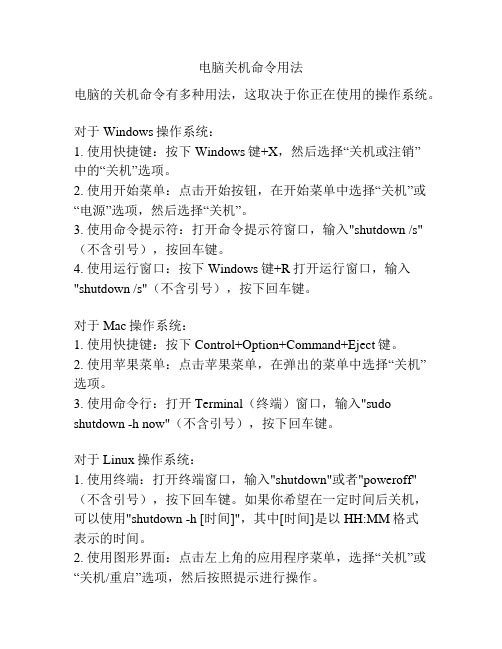
电脑关机命令用法
电脑的关机命令有多种用法,这取决于你正在使用的操作系统。
对于Windows操作系统:
1. 使用快捷键:按下Windows键+X,然后选择“关机或注销”
中的“关机”选项。
2. 使用开始菜单:点击开始按钮,在开始菜单中选择“关机”或“电源”选项,然后选择“关机”。
3. 使用命令提示符:打开命令提示符窗口,输入"shutdown /s"(不含引号),按回车键。
4. 使用运行窗口:按下Windows键+R打开运行窗口,输入"shutdown /s"(不含引号),按下回车键。
对于Mac操作系统:
1. 使用快捷键:按下Control+Option+Command+Eject键。
2. 使用苹果菜单:点击苹果菜单,在弹出的菜单中选择“关机”选项。
3. 使用命令行:打开Terminal(终端)窗口,输入"sudo shutdown -h now"(不含引号),按下回车键。
对于Linux操作系统:
1. 使用终端:打开终端窗口,输入"shutdown"或者"poweroff"(不含引号),按下回车键。
如果你希望在一定时间后关机,可以使用"shutdown -h [时间]",其中[时间]是以HH:MM格式
表示的时间。
2. 使用图形界面:点击左上角的应用程序菜单,选择“关机”或“关机/重启”选项,然后按照提示进行操作。
请注意,在使用关机命令之前,请保存你的工作并关闭所有正在运行的程序,以免数据丢失。
常用局域网命令,让你成机房里最靓的仔
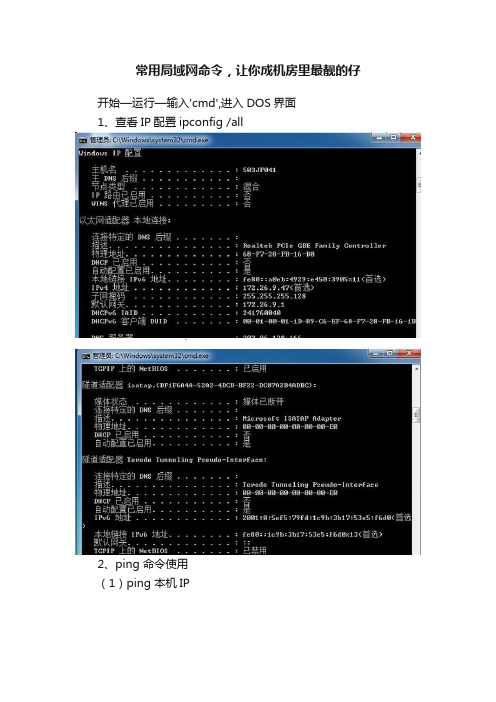
常用局域网命令,让你成机房里最靓的仔开始—运行—输入'cmd',进入DOS界面1、查看IP配置ipconfig /all2、ping 命令使用(1)ping 本机IP(2)增强ping IP /t 退出:Ctrl+C(3)测试外网ping (失败)(成功)(4)指定次数测试ping IP /n 10→ping的次数3、 netstat命令(统计协议)(1)netstat /a 所有连接监控(2)netstat /n 数字形式-端口和地址(3)netstat /s 每协议(4)netstat /e 以太网4、netsend命令(信使)Win7信使启用方法:(1)开始菜单---运行---regedit,在注册表中找hotkey_local machine--- system---CurrentControlSet----Control---- terminal server,双击terminal server,在右边的窗口中找AllowRemoteRPC 这行,双击AllowRemoteRPC,把0值改为1,点ok。
(2)打开控制面板,双击凭据管理器,点击添加windows 凭据,第一行写对方电脑的IP 地址,第二行写对方电脑的用户名,第三行写对方电脑的密码。
(对方计算机要先添加新用户及密码并切换用户)(3)运行—cmd,进入DOS界面,在'c:\'提示符后输入:Msg /server:对方IP地址 * 要发送的消息5、Nbtstat命令(显示基于 TCP/IP 的 NetBIOS (NetBT) 协议统计)Nbtstat /a6、Tracert(跟踪路由)7、ARP命令Arp /a 查看接口类型动态查看自己的IP及物理地址Arp /s 绑定ip地址+物理地址再次输入 Arp/a查看是否为静态Arp /d 已绑定IP:解绑查看是否解绑,即变回动态。
- 1、下载文档前请自行甄别文档内容的完整性,平台不提供额外的编辑、内容补充、找答案等附加服务。
- 2、"仅部分预览"的文档,不可在线预览部分如存在完整性等问题,可反馈申请退款(可完整预览的文档不适用该条件!)。
- 3、如文档侵犯您的权益,请联系客服反馈,我们会尽快为您处理(人工客服工作时间:9:00-18:30)。
精心整理1、最常用的第一个命令:cmd。
打开命令提示符,有许多与系统有关的命令都可以在命令提示符中完成,比如查看Ip等等。
2、第二个常用命令:regedit。
打开注册表编辑器。
现在的注册表修改以及清理工具很多,一般不需要我们打开注册表自己编辑,但是有些特殊情况,比如软件无法完全删除,或者游戏界面无法全屏等,都需要自己手动34567、第七个:taskmgr。
这个命令可能不熟悉,但是他打开的东西大家肯定很熟悉,任务管理器。
也就是我们经常用的ctrl+alt+del组合键打开的内容。
8、第八个:logoff。
直接注销计算机,有时候卡主或者死机鼠标无法动的时候,这个命令就可以帮助我们直接注销计算机,然后计算机就可以恢复。
9、第九个:osk。
我相信大家这个肯定不知道,打开屏幕键盘。
有时候键盘坏掉以后实在没有办法,或者用键盘不方便,或者插孔坏掉,都需要用到它。
屏幕键盘界面其实还蛮炫酷的。
10、第十个:calc。
打开计算器。
可能刚开始觉得这四个字母没用,但是大家肯定有在网页上碰到无法口算的问题,最明显的的女孩子购物打几折11、3600换成1213wmimgmt.msc打开Windows管理体系结构(wmi)wupdmgrWindows更新程序wscriptWindows脚本宿主设置write写字板winmsd系统信息wiaacmgr扫描仪和照相机向导winchatxp自带局域网聊天mem.exe显示内存使用情况msconfig.exe系统配置实用程序mplayer2简易widnowsmediaplayer mspaint画图板mstscmmcdvdplaydvd播放器netstopmessenger停止信使服务netstartmessenger开始信使服务notepad打开记事本nslookup网络管理的工具向导ntbackup系统备份和还原narrator屏幕“讲述人”ntmsmgr.msc移动存储管理器ntmsoprq.msc移动存储管理员操作请求netstat-an(tc)命令检查接口syncapp创建一个公文包eventvwr事件查看器eudcedit造字程序packager对象包装程序perfmon.msc计算机性能监测程序progman程序管理器rsop.msc组策略结果集regedt32注册表编辑器rononce-p15秒关机regsvr32/u*.dll停止dll文件运行regsvr32/uzipfldr.dll取消zip支持chkdsk.exechkdsk磁盘检查confiexpress木马捆绑工具,系统自带nslookupip地址侦测器fsmgmt.msc共享文件夹管理器utilman辅助工具管理器以下为Windows操作系统的常用运行命令,执行这些命令,就能打开系统对应的相关实用程序,如果大家能基本利用,就能检查并修复系统的最基本的故障,除注销,关闭系统命令外,其它所有命令,大家不妨一试!!运行\输入CMD\输入对应的相关实用程序:.打开C:\DocumentsandSettings\XXX(当前登录WindowsXP的用户名) ..打开WindowsXP所在的盘符下的DocumentsandSettings文件夹...打开“我的电脑”选项。
calc.exe计算器Bootvrfy.exe通报启动成功cacls.exe显示和编辑ACLcdplayer.exeCD播放器change.exe与终端服务器相关的查询(XP不可用)charmap.exe字符映射表chglogon.exe启动或停用会话记录(XP不可用) chgport.exe改变端口(终端服务)(XP不可用) chgusr.exe改变用户(终端服务)(XP不可用) chkdsk.exe磁盘检测程序chkntfs.exeNTFS磁盘检测程序cmmgr32.exe连接管理器cmmon32.exe连接管理器监视cmstp.exe连接管理器配置文件安装程序comclust.exe集群comp.exe比较两个文件和文件集的内容conf启动netmeeting聊天工具controluserpasswords2XP密码管理.compmgmt.msc计算机管理cprofile.exe转换显示模式(XP不可用)开始,运行,输入CMD\输入netconfigworkstation计算机名\完整的计算机名\用户名CMD\CMD\\服务设置)chkdsk.exe磁盘检查.Chkdsk/r2000命令控制台中的Chkdsk/r命令检查修复系统文件cleanmgr垃圾整理Clipbrd剪贴板查看器C:boot.ini打开启动菜单compact.exe显示或改变NTFS分区上文件的压缩状态conime.exeIME控制台control.exe控制面板convert.exeNTFS转换文件系统到NTFSconvlog.exe转换IIS日志文件格式到NCSA格式cprofile.exe转换显示模式debug.exe检查DEBUGdfrgfat.exeFAT分区磁盘碎片整理程序dfrgntfs.exeNTFS分区磁盘碎片整理程序(XP不可用) dfs_cmd_.exe配置DFS树(XP不可用)dfsinit.exe分布式文件系统初始化(XP不可用)dfssvc.exe分布式文件系统服务器(XP不可用) diantz.exe制作CAB文件diskperf.exe磁盘性能计数器dmremote.exe磁盘管理服务的一部分(XP不可用) doskey.exe命令行创建宏dosx.exeDOS扩展fsmgmt.msc共享文件夹fastopen.exe快速访问在内存中的硬盘文件faxcover.exe传真封面编辑faxqueue.exe显示传真队列faxsend.exe发送传真向导faxsvc.exe启动传真服务fc.exe比较两个文件的不同find.exe查找文件中的文本行findstr.exe查找文件中的行finger.exe一个用户并显示出统计结果fixmapi.exe修复MAPI文件iisreset.exe重启IIS服务(未安装IIS,不可用) internat.exe键盘语言指示器(XP不可用) ipconfig.exe查看IP配置ipsecmon.exeIP安全监视器ipxroute.exeIPX路由和源路由控制程序irftp.exe无线连接ismserv.exe安装或者删除ServiceControlManager中的服务jdbgmgr.exeJava4的调试器jetconv.exe转换JetEngine数据库(XP不可用)jetpack.exe压缩Jet数据库(XP不可用)jview.exeJava的命令行装载者lpr.exe用于Unix客户打印机将打印任务发送给连接了打印设备的NT的打印机服务器。
lsass.exe运行LSA和Server的DLLlserver.exe指定默认Server新的DNS域(XP不可用)lusrmgr.msc本地账户管理mmc控制台mplayer2播放器macfile.exe管理MACFILES(XP不可用) magnify.exe放大镜makecab.exe制作CAB文件mem.exe显示内存状态msg.exe发送消息到本地或远程客户mshta.exeHTML应用程序主机msiexec.exe开始Windows安装程序mspaint.exe打开画图板mstask.exe任务计划表程序mstinit.exe任务计划表安装Msconfig.exe系统配置实用程序(配置启动选项,服务项)mem.exe显示内存使用情况mspaint画图板NetStopMessenger停止信使服务NetStartMessenger恢复信使服务)ntbackup.exe备份和故障修复工具ntfrs.exeNT文件复制服务(XP不可用)ntvdm.exe模拟16位Windows环境nw16.exeNetWare转向器nwscript.exe运行Netware脚本odbcad32.exe32位ODBC数据源管理(驱动程序管理) odbcconf.exe命令行配置ODBC驱动和数据源packager.exe对象包装程序pathping.exe包含Ping和Tracert的程序pentnt.exe检查Pentium的浮点错误perfmon.exe系统性能监视器regedit.exe注册表编辑器rasadmin.exe启动远程访问服务(XP不可用) rasautou.exe建立一个RAS连接rasdial.exe宽带,拨号连接ras.exe运行RAS连接(XP不可用)rcp.exe计算机和运行远程外壳端口监控程序rshd的系统之间复制文件rdpclip.exe终端和本地复制和粘贴文件recover.exe从坏的或有缺陷的磁盘中恢复可读取的信息。
redir.exe运行重定向服务regedt32.exe32位注册服务regini.exe用脚本修改注册许可只sfc.exe或CMD\sfc.exe回车系统文件检查器services.msc网络连接服务syskey系统加密,(一旦加密就不能解开,保护windowsxp系统的双重密码wupdmgrWIDNOWSUPDATE)SCANREG/RESTORE命令恢复最近的注册表secedit.exe自动化安全性配置管理services.exe控制所有服务sethc.exe设置高对比setver.exe设置MS-DOS子系统向程序报告的MS-DOS版本号sfc.exe系统文件检查shadow.exe监控另外一台中端服务器会话systray.exe在低权限运行systraytaskmgr任务管理器tasklist/svc(CMD)了解每个SVCHOST进程到底提供了多少系统服务(2000\98不可用)tlist-S(CMD)了解每个SVCHOST进程到底提供了多少系统服务(taskman.exe任务管理器(XP不可用)taskmgr.exe任务管理器tcmsetup.exe电话服务客户安装tcpsvcs.exeTCP服务termsrv.exe终端服务tftp.exe将文件传输到正在运行TFTP服务的远程计算机或从正在运行TFTP控制tsshutdn.exe关闭系统unlodctr.exe性能监视器的一部分upg351db.exe升级Jet数据库(XP不可用)ups.exeUPSserviceUPS服务user.exeWindows核心服务userinit.exe打开我的文档usrmgr.exe域用户管理器utilman.exe指定2000启动时自动打开那台机器vwipxspx.exe调用IPX/SPXVDMw32tm.exe时间服务器wextract.exe解压缩Windows文件Win98开始,config.sys、autoexec.bat、win.ini、system.ini和注册表及程序菜单中的启动项。
